Паттерны и текстуры в веб-дизайне
Текстуры и паттерны — неотъемлемая часть веб-дизайна, которая используется на протяжении всего развития дизайна сайтов. Еще в 2000-е текстуры активно использовались разработчиками для оформления веб-страниц. С развитием технологий верстки, с появлением различных направлений, текстуры и паттерны тоже изменились. В этой статье мы поговорим о том, как используются паттерны и текстуры в современном веб-дизайне, как с помощью них можно влиять на поведение пользователей и приведем примеры сайтов.
Что такое паттерны и текстуры
Прежде всего нужно разобраться, чем паттерны и текстуры отличаются друг от друга.
Паттерн — небольшой элемент, который при дублировании образует бесконечное изображение или узоры. Например, данное изображение с цветами состоит из повторяющихся элементов:

Данный прием хорошо использовать для различных фоновых изображений. Так как паттерны бесшовные, мы можем растягивать фон бесконечно и при этом не нарушать концепцию в дизайне.
Текстура отличается от паттерна своим назначением. Как правило это однотонные изображения, имитирующие какие-либо материалы, например, дерево, бумагу, камень и прочее. Текстуры тоже могут быть бесшовные и также применяются для фона.

Создание паттернов
Немного поговорим о том, как создаются паттерны. Как правило, дизайнер-иллюстратор рисует отдельный небольшой элемент таким образом, чтобы при его повторении образовывалась целостная картинка без видимых переходов.
Чтобы подробнее рассмотреть, как образуются такие картинки, откроем Photoshop и создадим изображение из паттерна.
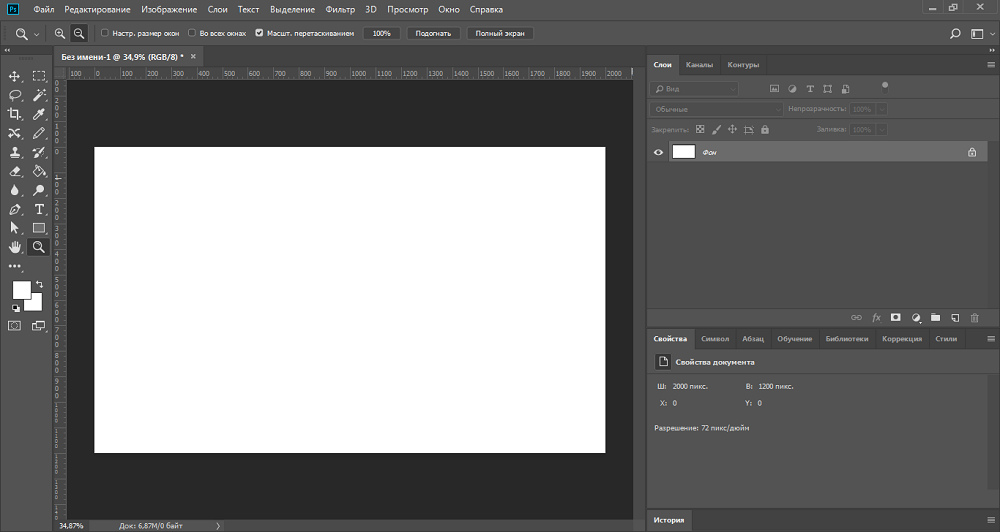
Предположим, что у нас есть чистый белый слой. Чтобы на слой наложить паттерн, сначала посмотрим на стандартные узоры, которые предлагает Photoshop.
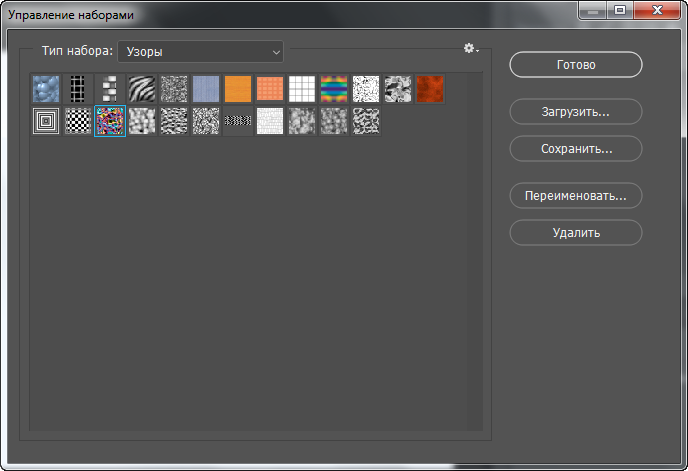
Эта вкладка находится в разделе «Редактирование -> Управление наборами». В окне можно увидеть узоры и текстуры, которые встроены в программу. Также можно загружать свои паттерны с помощью соответствующей кнопки.
После того как мы посмотрели, какие узоры предлагаются программой, можно приступать к созданию изображения. Для этого нужно создать новый слой и зайти в его свойства («Параметры наложения»).


Так выглядит изображение, построенное с помощью паттерна. Бесшовная картинка, можно менять ее размеры без изменений. Это удобно для создания фонов, декоративных элементов и прочих деталей в макете. Разберемся, как паттерны можно использовать в дизайне сайтов и как они влияют на юзабилити ресурса.
Как паттерны используются в дизайне
Текстуры и паттерны имеют свои преимущества — их можно растягивать на любые размеры, они не теряют качества и четкости при увеличении. Однако, паттерны в основном однотонные изображения или картинки без особой смысловой нагрузки. Поэтому есть несколько самых распространенных способов использования узоров в дизайне.
Фон
Самый распространенный метод — создание фона макета или фоновых изображений. Это удобно для дизайнера, так как при проектировании страницы не всегда удается точно рассчитать, каким будет ее размер. Паттерны легко могут продолжить страницу, не потеряв при этом качество и не создавая «швов» на фоне. Пример использования текстуры в качестве фона:
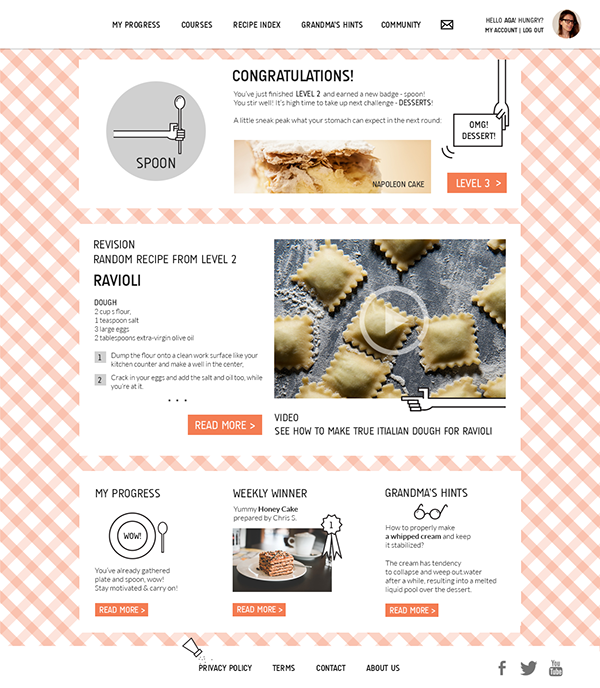
На примере мы видим клетчатый узор, который распределен по всему макету. У узора нет границ, поэтому мы воспринимаем фоновое изображение как одно целое. Таким образом, дизайнер добился цельной концепции, не разбивая при этом сайт на отдельный экраны.
Иногда в качестве фона используются крупные изображения, на которых накладывается текстура и другие эффекты. Такой прием тоже имеет место быть, но изображение становится нецельным, поэтому такие картинки используют только как фон отдельного экрана. Например:

Фон элементов
Иногда паттерны используются не как фон всего макета, а как фон его отдельной части. Например, области контента, шапки сайта и прочее. Такой подход обычно используется для создания какой-то особой детали в проекте, чтобы пользователь «зацепился» взглядом и запомнил оформление сайта. Например:
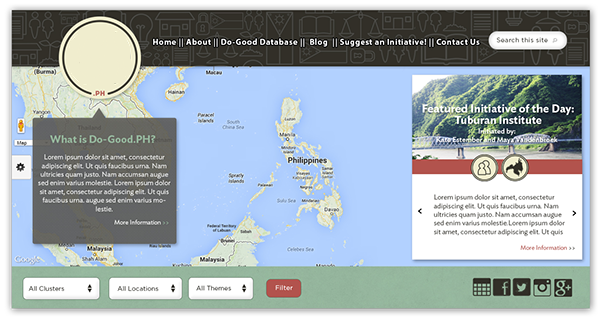
Здесь паттерны и текстуры используются в шапке сайта и в оформлении фильтра. Такой способ выделяет эти элементы среди остальных и придает сайту определенный стиль.
Отдельные элементы
Паттерны и текстуры используют не только в качестве фона, но и как отдельные самостоятельные элементы. Различные узоры, имитация натуральных материалов могут применяться как отдельные изображения.
Например: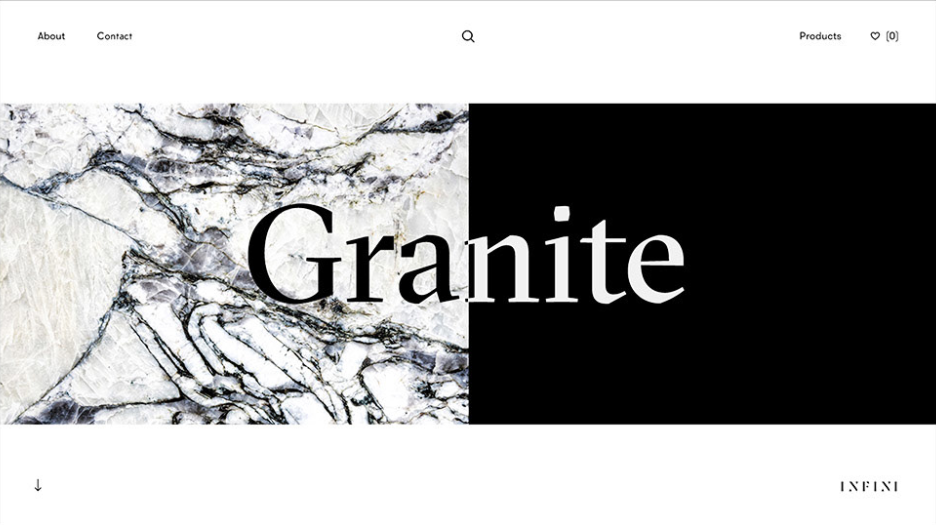
На примере мы видим, что текстура гранита используется как один из главных элементов на экране. Дизайнеры с помощью текстуры создают композицию, в которой изображение выполняет еще и функцию иллюстрации, а не просто фона. Так мы доносим до пользователя с помощью изображения и надписи, чем занимается компания, и создаем полноценный макет. Фон при этом обычного белого цвета.
Также паттерны могут использоваться как самостоятельные элементы в дизайне различных карточек и прочих небольших деталей. Например:

Такие паттерны используются как отдельные элементы, дополняющие контент и вызывающие определенные эмоции у пользователей.
Декоративные детали
Паттерны и текстуры могут и не нести какую-то смысловую нагрузку. Дизайнеры используют различные рисунки как декоративный элемент, способ создания атмосферы на сайте и вовлечения пользователей в контент. Например:

Здесь мы видим хаотично расположенные фотографии продукции и рисунки, созданные с помощью паттернов. Они несут только декоративную функцию, создают особую атмосферу на сайте. Такой прием выглядит стильно, а цветовые сочетания наводят на мысли о природе и натуральных материалах.
Особенности использования паттернов и текстур в дизайне
Паттерны и текстуры как часть оформления сайта — весьма простая по использованию структура. Как и все придуманное дизайнерами, использование узоров можно применить для улучшения конверсии сайта, увеличения уровня юзабилити, представления компании в интернете. Рассмотрим, как паттерны и текстуры можно использовать в дизайне для основной цели ресурса — представить и продать товар или услугу.
Паттерн как часть фирменного стиля
Один из самых часто используемых способов применения паттернов — позиционирование бренда. Так как размеры рисунка можно изменять, не повредив при этом композицию, паттерны используют не только в вебе, но и графическом дизайне. Например, есть компания Piep по продаже растений. При разработке фирменного стиля дизайнер использует рисунки для создания определенного имиджа, позиционирования компании на рынке.
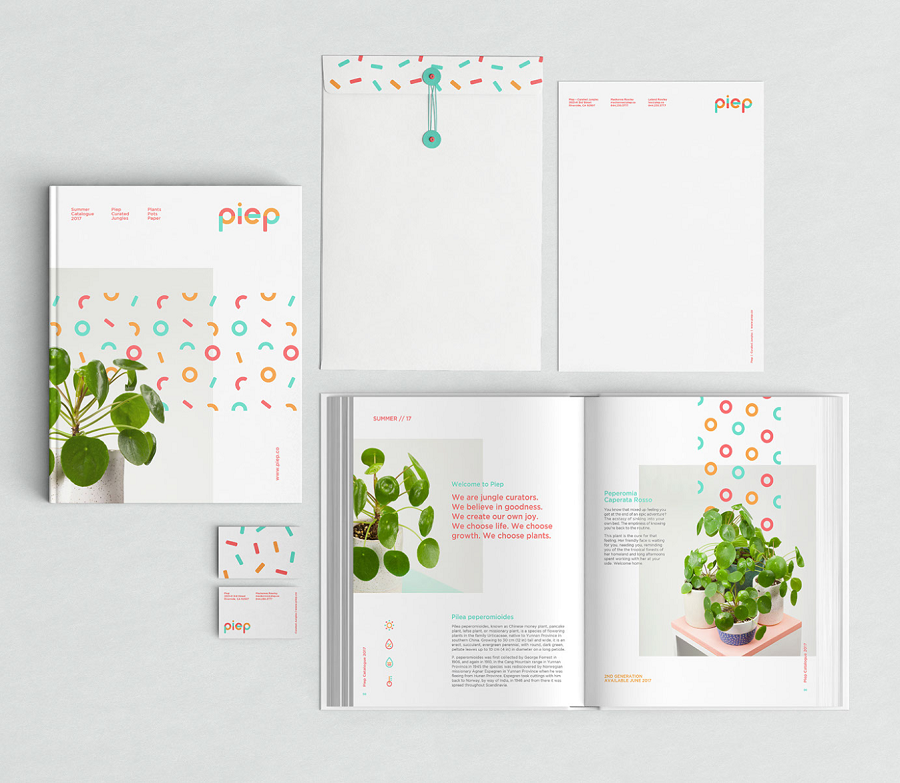
Дизайнер придумывает оформление бумажного каталога, полиграфии. Затем созданный патерн можно использовать при разработке упаковки продукции:

Как видно из примера, это тот же самый рисунок, только в другой цветовой гамме. И наконец, паттерн можно использовать при создании макета сайта:
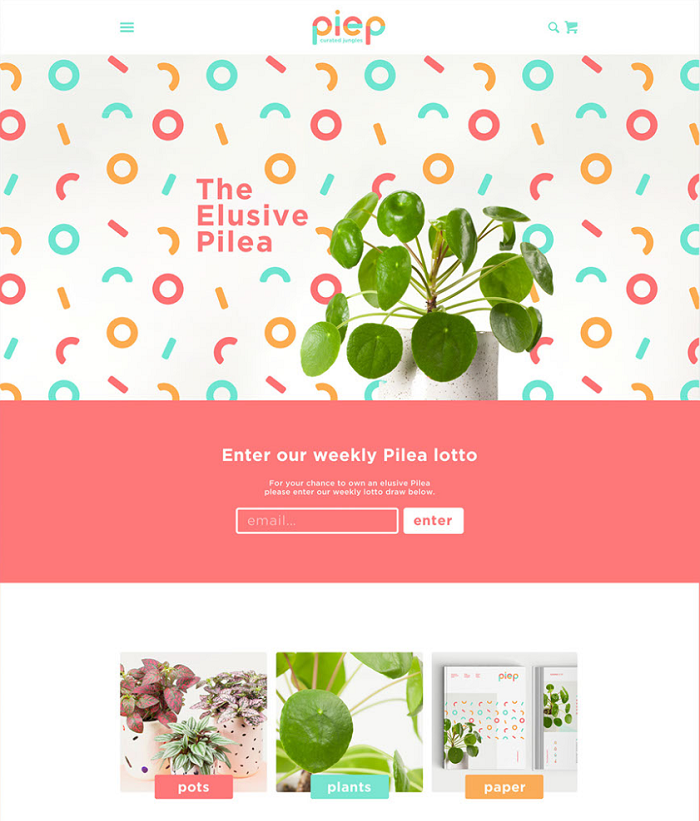
Такой подход полезен для создания фирменного стиля компании. Почему? Во-первых, однообразные рисунки на полиграфии, упаковке, фирменной одежде и на сайте положительно влияют на степень узнаваемости бренда. Во-вторых, одинаковое оформление создает единую композицию, поэтому у клиентов повышается уровень доверия, они охотнее покупают продукцию, потому что оформление им уже знакомо. Больше о причинах использования фирменного стиля в дизайне сайтов можно прочитать в этой статье.
Привлечение внимания к элементам
Использовать текстуры можно не только для украшения, но и для управления вниманием пользователя. Если нам нужно обратить внимание клиента на призыв к действию, определенную надпись или фото,
можно использовать различные текстуры.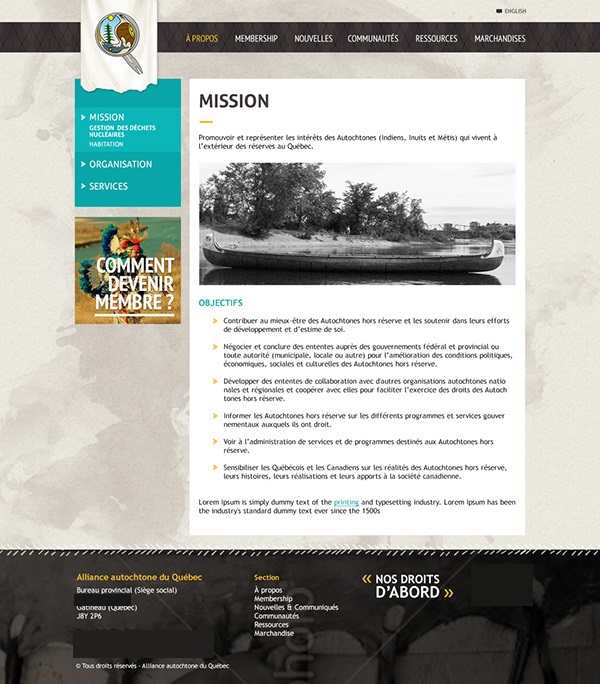
На данном примере текстура используется в качестве фона. За счет своего цвета и рельефа, контентная белая часть выделяется на фоне, также с помощью цвета дизайнеры выделили часть меню и логотип. Такой прием позволяет привлечь внимание клиента к нужной информации без использования лишних элементов на сайте или анимационных эффектов — достаточно фонового изображения.
Также мы можем управлять взглядом пользователя с помощью цветовых переходов. Мы уже писали о градиентах здесь. С помощью градиентных текстур также можно перемещать взгляд посетителя на нужный объект на макете и побуждать к целевому действию.
Эти приемы касаются в основном цветовых различий между фоновой текстурой и элементами на сайте. Однако, с помощью паттернов мы можем не только выделять детали макета цветом, но и менять композицию
Создание глубины
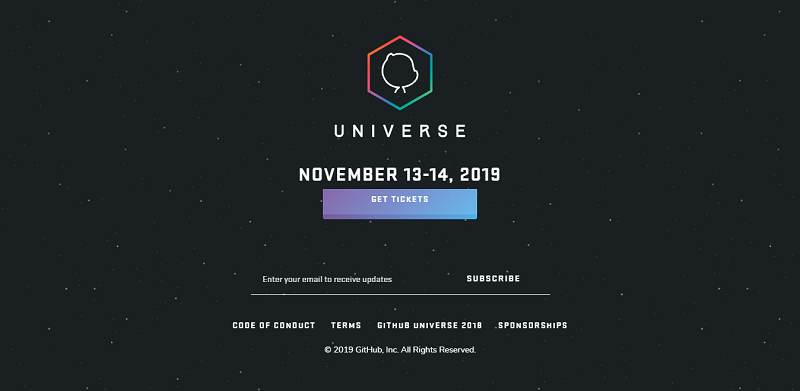
На примере изображен сайт конференции, на которую можно зарегистрироваться онлайн. Если бы все элементы были только на черном фоне, стиль сайта был бы плоским или минималистичным. Однако, с добавлением текстуры в виде звездного неба, элементы словно висят в воздухе и привлекают гораздо больше внимания. Несмотря на то, что паттерн довольно простой, дизайн выглядит стильным и ярким.
С помощью таких текстур можно не только выделить элементы на макете, но и создать ощущение глубины, объемности макета. Рельефности можно добиться как такими простыми текстурами, как на примере, так и довольно сложными анимированными паттернами. Главное правило при таком использовании паттерна — визуально распределить элементы так, чтобы они гармонично смотрелись на макете и были одинаково «рельефными».
Эмоциональное взаимодействие
Использование паттернов — эффективный способ взаимодействовать с целевой аудиторией. Так как рисунки могут быть разными, соответственно, можно вызывать различные эмоции у пользователей.
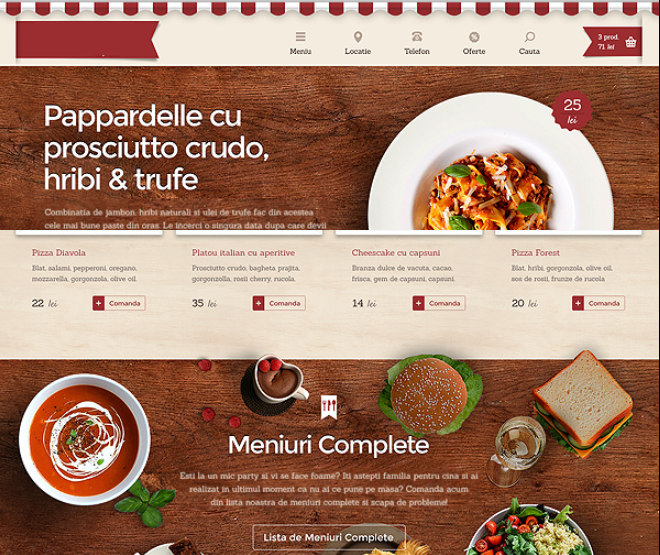
Используя текстуры натуральных материалов, можно провести параллель между ассоциациями со здоровьем и природой со своим продуктом. Например. используя дерево в дизайне сайта ресторана, можно обозначить, что все используемые продукты при приготовлении пищи — натуральные, без химии и вредных препаратов.
Другой пример:

Использование наложения текстур на фотографии, эффекта «состаренной» бумаги вызывает у пользователя чувство надежности, создает стиль ретро, который характеризуется как раз созданием такой атмосферы, вызывающей ностальгию у пользователей. Подробнее об этом эффекте и направлении в дизайне можно прочитать в этой статье.
Связь паттернов и юзабилити сайта
Несмотря на перечисленные преимущества паттернов, возникает вопрос: как узоры и текстуры влияют на юзабилити сайта? Хорошо ли они влияют на удобство пользования ресурсом? Рассмотрим эти вопросы подробнее.
Главное — стиль
Паттерны и текстуры используются не во всех направлениях веб-дизайна. Чаще всего прием можно встретить в стилях гранж и ретро, так как именно там текстуры играют значительную роль в оформлении фона и создания атмосферы сайта. В современном веб-дизайне паттерны немного видоизменились и теперь очень редко можно встретить клетчатые узоры или пузырьки на фоне макета. Однако, паттерны трансформировались в другое направление, и теперь это, скорее, небольшие иллюстрации и декоративные элементы, которые могут использоваться в плоском дизайне.
Поэтому нужно осторожно использовать узоры и определять, так ли они нужны на самом деле.
Отвлечение внимания
Текстуры и паттерны могут быть настолько яркими и интересными, что пользователи начинают разглядывать узоры вместо того, чтобы обратить внимание на основной контент. Поэтому дизайнеру нужно учитывать стиль и цветовую гамму паттернов, а также общую композицию сайта, чтобы паттерны не отвлекали внимание пользователя, а наоборот, помогали направлять взгляд клиента на нужные элементы.
Студия дизайна IDBI также использует паттерны и текстуры в их современном воплощении при создании макетов. Мы обращаем внимание на те эмоции, которые возникают у пользователей при взаимодействии с интерфейсом, а также стараемся располагать элементы таким образом, чтобы все внимание клиентов было сосредоточено на целевых действиях — купить товар, оформить заказ, узнать необходимую информацию. Наши работы можно посмотреть в разделе «Портфолио».
22 бесшовных паттерна для сайта

Представляю вашему вниманию 22 поразительных бесшовных фона для сайта. Бесшовный фон — это изображение с текстурой, которое при повторении не образует швы или прослойки. Для сайта фон — это как для человека одежда. Да, конечно можно и обойтись белым фоном (иногда это и нужно делать), но в большинстве случаев текстурированный фон никогда не помешает.
Я выложил 22 паттерна для сайта с мыслью, что последнее время уже не вижу ни одного европейского и американского сайта без вот таких вот паттернов. Возможно мода пошла на фоны с текстурой, а возможно многие дизайнеры пришли к выводу, что фон для сайта необходим. На картинке показан, как выглядит фон, а скачать данный паттерн вы можете, нажав кнопку скачать внизу каждого изображения паттерна.






















Скачать все 22 паттерна одним архивом вы можете, нажав кнопку скачать, которая находиться снизу ↓
Паттерны | Beloweb.ru
Привет, дорогие друзья! Спешу представить Вам офигенную подборку крутых и невероятных паттернов для сайта и не только! Уверяю Вас, тут…
Приветствую Вас, друзья! Представляю Вам сегодня совершенно новые и разнообразные фоны в стиле Полигон для использования на сайте и не…
Приветствую, друзья! Я сегодня хочу представить Вам несколько качественных деревянных текстур, которые можно использовать на сайте и не только на…
Привет, друзья. Предлагаю Вам взглянуть на крутую подборку самых различных и конечно же очень качественных размытых фонов для использования на…
Привет, друзья. Сегодня давайте с Вами будем бесплатно качать несколько самых свежих паттернов, которые можно и нужно использовать на сайте…
Привет, друзья! Фоны это одна из самых главных частей в веб дизайне, сейчас их часто используют практически на всех сайтах….
Все Вы уже скорее всего знаете, что сейчас сильно набирают популярность фоны в стиле Полигон (Polygon). Сейчас их можно скачать…
Привет, друзья. Сегодня я представляю Вам подборку множества самых разнообразных паттернов для Photoshop и множество бесплатных и качественных текстур. В этой…
Создаем четкий, иллюстрированный бесшовный паттерн в Adobe Photoshop

Над чем сегодня работаем
Одно из моих любимых занятий – создавать привлекательные бесшовные паттерны, но я не люблю процесс создания постоянно повторяющихся фонов для шаблона. Именно это подстегнуло меня на разработку удобного метода создания бесшовных моделей.
Сделайте примерный набросок шаблона, поместите на него все необходимые элементы. Ветки и листва – это всегда прекрасно, так как создает ощущение естественности. Но этот метод можно применять и для других объектов:

Развивайте идею паттерна. Пусть это будет грубая черновая работа, она вовсе не должна быть красивой, так как лишь помогает вам задать «ритм». Можно сделать один крупный фрагмент или множество мелких, и потом скомпоновать их так, как захочется:

Как только эскиз станет хоть немного похожим на иллюстрацию, из него нужно будет создать фрагмент бесшовного паттерна. Если вы работали на бумаге, то отсканируйте рисунок при 300dpi.
Создайте новый Photoshop-документ достаточного размера. Я рекомендую использовать размер не менее 5000 на 5000 пикселей. При необходимости его всегда можно уменьшить, а вот увеличить изображение маленького размера без потери качества уже не получится:

Если вам удалось достаточно четко набросать эскиз и отсканировать его, то его можно взять за основу паттерна. Нужно удалить фактуру бумаги, и оставить на слое только контур иллюстрации.
Это легче всего сделать при помощи меню Изображение > Коррекция > Уровни (Image > Adjustments > Levels). Передвиньте левый ползунок внутрь окна, чтобы сделать черные элементы еще темнее, а затем передвиньте правый ползунок левее, чтобы сделать белые фрагменты еще светлее. Затем поэкспериментируйте со средним ползунком до тех пор, пока не найдете подходящий баланс.
Затем выделите белые фрагменты инструментом «Волшебная палочка» (Magic Wand) и нажмите Delete. Если вам не удалось добиться четкости на эскизе или хорошо отсканировать документ, то можно воспользоваться иллюстрацией для создания нового изображения на отдельном слое. Разместите слой с эскизом на самый верх в панели слоев, немного уменьшите уровень его непрозрачности. После этого продублируйте его кистью или другим инструментом на новом слое:

Нет каких-то строгих правил относительно того, какой должна быть иллюстрация, но чем больше уникальных элементов будет на ней, тем интересней будет смотреться шаблон. Но слишком много элементов могут визуально перегрузить его.
Одни и те же элементы можно использовать несколько раз, немного видоизменив их при помощи поворота, зеркального отражения и прочих средств. Гораздо удобнее наносить элементы на новый слой, используя другой цвет кисти. Так вы будете видеть, какие фрагменты еще нужно зарисовать:

Немного поэкспериментируйте с разными элементами, а затем свяжите их в единый фрагмент мозаики шаблона. Форма фрагмента не так важна, но будет лучше, если он будет равномерно разбросан по холсту.
На данном этапе лучше работать одним цветом, а все остальное можно добавить позже, уже после того, как мы убедимся, что наш паттерн идеально выстраивается в мозаику. Если начать раскрашивать его до верстки, то позже придется вносить корректировки в каждый слой. Но это вовсе не касается цвета фона и основного контура:

Когда фрагмент будет готов, сделайте копию слоя с шаблоном (Ctrl+J), и переместите копию в одну из сторон по прямой линии (для этого можно зажать клавишу Shift).
Поместите новый слой на минимальном расстоянии от слоя с исходным паттерном, оставив место, которое позволит вам соединить два элемента вместе, закрасив пространство между ними:

Вернитесь к слою с шаблоном и дорисуйте его так, чтобы он соприкасался с только что созданной копией.
Если вам кажется, что элементы наезжают друг на друга, то отодвиньте слой с копией на большее расстояние, чтобы у вас получились плавные соединительные линии. Если места слишком много, то придвиньте слой ближе. Важно добиться незаметного перехода между двумя фрагментами мозаики:

После окончания предыдущего этапа удалите слой с копией и создайте новую копию оригинального фрагмента, так как он слегка обновился. На этот раз перемещайте слой с копией в другую сторону.
Помните, что нам важны только края контрольного слоя (слоя с копией), но если вам не хватает места для работы, можно увеличить размер холста через меню Изображение > Размер холста (Image > Canvas Size):

Вернитесь к слою с исходным паттерном, и продолжите зарисовывать расстояние между частями шаблона, как делали это в прошлый раз. При этом нужно добиться незаметного перехода между двумя фрагментами.
После этого этапа ваш бесшовный паттерн будет практически завершен. Снова удалите копию, и приступим к тестированию:

Скопируйте получившийся фрагмент в новый файл (Ctrl-A > Ctrl -C > Ctrl -N > Ctrl-V).
Если он получился слишком большим, уменьшите размер примерно до 1000 пикселей. Конечно, потеряется немного качества, но на тестировании это никак не отразится. Проводите эти манипуляции над копией, а не над исходным файлом.
Активируйте инструмент «Прямоугольная область» (Rectangular Marquee Tool), и протяните квадрат, отступив примерно 1/5 от краев фрагмента.
Не снимайте выделение до тех пор, пока не останетесь довольны результатом (выбранным фрагментом). Можно воспользоваться стрелками на клавиатуре для точного перемещения выделенной области.
Снимите выделение (Ctrl-D), и проделайте то же самое с верхним и нижним краями. У нас получился красивый фрагмент мозаики:


Теперь выделите полностью весь фрагмент. Здесь нужно быть предельно точным, поэтому лучше воспользоваться направляющими (Guides). Затем перейдите в меню Редактирование > Определить узор (Edit > Define Pattern). Укажите название нового узора и затем сохраните его:

Создайте новый пустой файл, по размеру раза в три больше вашего паттерна, и залейте его только что созданным узором при помощи инструмента «Заливка» (Paint Bucket Tool), предварительно изменив стандартную опцию «Основной цвет» (Foreground) на «Узор» (Regular) с указанием нашего нового узора. Новые узоры всегда показываются в самом конце перечня. Теперь внимательно рассмотрите все «швы»:

Если все-таки выявились какие-либо неровности, то просто пометьте для себя их расположение. Затем возвратитесь к исходному паттерну и исправьте их.
Также нужно поработать над общей картиной. Хотя на отдельном узоре это может быть незаметно, при повторяющемся рисунке некоторые объекты могут казаться недостаточно или чрезмерно выразительными. Иногда нужно будет заострить внимание на каком-то определенном участке узора:

Теперь пришло время раскрасить нашу иллюстрацию. Легче всего это делается при помощи «Наложения цвета» (Color Overlay).
Для каждого цвета, который вы хотите добавить, создайте новый слой, и выставите наложение необходимого цвета. Для этого можно нажать кнопку Fx в самом низу панели слоев, а затем выбрав «Наложение цвета» из меню. Работая таким образом, вы всегда будете видеть, с каким цветом имеете дело.
В узоре можно использовать сколько угодно цветов, но следует учесть, что если шаблон предназначается для печати, то лучше всего использовать не более 4-8 цветов.
Если вы работаете с цельным изображением, то поместите основной слой в самый низ, а цветные слои сверху. Если же вы с контурным изображением, то лучше поместить основной слой в самом верху, а цветные слои выстраивать уже под ним:

Перед тем как начать раскраску, зажмите Ctrl и кликните по слою с основным паттерном, а затем нажмите Ctrl-H, чтобы скрыть выделение. Теперь цвет будет наноситься только в рамках выделенной области.
Конечно, такой метод сработает только в том случае, если ваш узор состоит из цельных фигур, а не из контуров. Если вы работаете с контурами, как показано ниже, то можно для начала залить их (для создания копии слоя с контурами нажмите Ctrl-J). Это позволит создать заготовку, и затем использовать ее для нанесения цветов на другие элементы паттерна:

Теперь нужно проверить, не заходит ли фоновый цвет на передний план. Это просто исправляется: нужно выбрать фрагменты иллюстрации, вокруг которых виден небольшой контур базового цвета при помощи зажатия клавиши Ctrl на клавиатуре и клика левой кнопкой мыши по миниатюре этого изображения на нужном слое. Затем нужно перейти в меню Выделение > Модификация > Сжать (Select > Modify > Contract) и ввести значение 1, после чего нажимаем ОК.
Это сожмет все выделение на 1 пиксель. Теперь инвертируйте выделение (Ctrl-Shift-I), а затем нажмите «Удалить» (Delete). Это приведет к удалению контура толщиной в 1 пиксель по всему фрагменту:

Наша иллюстрация уже завершена, и мы видим, что она прекрасно складывается в красивую мозаику. Теперь нужно превратить ее в готовый фрагмент, который можно будет использовать как шаблон.
Это легче всего делается при помощи направляющих. Установите одну горизонтальную и одну вертикальную направляющую рядом с краями документа. Если вы не видите линейки по краям рабочей области, то нужно включить их при помощи меню Просмотр > Линейки (View > Rulers).
Здесь нет какого-то конкретного обязательного фрагмента. Как бы вы ни разрезали эту мозаику, любая ее составная часть будет легко выстраиваться в такое изображение. Начните тянуть выделение от точки соприкосновения направляющих, предварительно зажав клавишу Shift:


Когда выберете нужный фрагмент, воспользуйтесь инструментом «Масштаб» (Zoom), и сильно увеличьте документ. Установите следующую направляющую точно по краю выделения.
Теперь повторите эту операцию с каждым слоем цвета, и выделение всегда установлено в нужном месте.
После того как закончите, снова отдалите документ и внимательно проверьте его. Малейшие погрешности на данном этапе могут создать большие проблемы в дальнейшем. Если все в порядке, проделайте то же самое с вертикальными краями:

Документ, который мы только что создали, полностью разделен на слои, поэтому мы можем без труда модифицировать его, меняя цветовое наложение на каждом отдельном слое:

Стоит отметить, что если вы планируете загружать этот файл на какие-нибудь сервисы, или отдавать на печать, то его нужно будет сохранить в форматах PNG, JPG или TIFF, но я рекомендую вам всегда сохранять оригинальный PSD-документ. Этот документ уже готов к модификациям и экспорту в любые форматы.
Надеюсь, вам понравилось это руководство, и теперь вы умеете создавать собственные качественные бесшовные паттерны в Photoshop!
В комментариях хотелось бы увидеть примеры ваших работ, созданных на основе этого руководства!
Данная публикация представляет собой перевод статьи «Create a Detailed, Illustrative, Seamless Pattern in Adobe Photoshop» , подготовленной дружной командой проекта Интернет-технологии.ру
100+ бесплатных бесшовных фонов (паттернов) для Ваших новых дизайнерских решений
Здравствуйте, дорогие читатели блога. Сегодня хочу представить Вам несколько классных и бесплатных бесшовных фонов или паттернов для Ваших новых идей. Здесь собраны фоны на любой вкус и цвет. Я надеюсь, что Вам будет, что выбрать, и с пустыми руками Вы отсюда не уйдёте. 🙂
Ну а если Вам ничего здесь не понравится, рекомендую посмотреть подборку редакторов бесшовных фонов. Там Вы сможете сделать паттерн сами какой захотите.
Вот и всё, что хотелось сказать, друзья. Наслаждайтесь.
Различные полосатые паттерны
Скачать исходники
Абстрактные паттерны
Скачать исходники
Абстрактные паттерны 2
Скачать исходники
Ещё одни абстрактные паттерны
Скачать исходники
Несколько бесшовных фонов с шумом
Скачать исходники
Полосатые Photoshop паттерны
Скачать исходники
Пиксельные бесшовные фоны
Скачать исходники
Красивые геометрические паттерны
Скачать исходники
Бесшовные фоны в стиле ретро
Скачать исходники
Костяные и разноцветные паттерны
Скачать исходники
Простые волнистые фоны
Скачать исходники
Красивые бесшовные фоны. Орнамент
Скачать исходники
Весенние паттерны
Страница загрузки
Бесшовные фоны MyShinyBoy
Скачать исходники
Векторные бесшовные фоны
Скачать исходники
Ещё одни векторные паттерны
Скачать исходники
Паттерны Martian Ginkgo
Скачать исходники
Волнистые векторные бесшовные фоны
Скачать исходники
Паттерны с пузырьками
Скачать исходники
Винтажные бесшовные фоны
Скачать исходники
Бесшовный фон для сайта

Оооо… Что я нашел в закромах своего компьютера!! Папочку с 64-мя бесшовными паттернами для сайта. Думаю, многим понравится эта сборочка. Тут полно клевых стильных и очень разных текстурных фонов для сайта. Всего в сборке 64 паттерна, я их всех по одному оформлю в демо и вы сможете не скачивая весь архив, скачать нужный Вам паттерн. Думаю, так всем будет намного удобнее. Кстати, на случай если кто-то не знает, что такое паттерн, да и к тому же бесшовный.
Что такое бесшовный паттерн для сайта
Бесшовный паттерн — это обычно фоновое изображение, которое не имеет швов при размножении и выглядит как одна целиковая картинка. Обычно бесшовный фон ставят вот таким атрибутом: background: url(путь до бесшовного паттерна), и больше никаких параметров типа no-repeat и так далее. При таких атрибутах изображение размножится и закроет весь фон одним текстурным изображением.
Итак, приступим:
Скачать
Скачать
Скачать
Скачать
Скачать
Скачать
Скачать
Скачать
Скачать
Скачать
Скачать
Скачать
Скачать
Скачать
Скачать
Скачать
Скачать
Скачать
Скачать
Скачать
Скачать
Скачать
Скачать
Скачать
Скачать
Скачать
Скачать
Скачать
Скачать
Скачать
Скачать
Скачать
Скачать
Скачать
Скачать
Скачать
Скачать
Скачать
Скачать
Скачать
Скачать
Скачать
Скачать
Скачать
Скачать
Скачать
Скачать
Скачать
Скачать
Скачать
Скачать
Скачать
Скачать
Скачать
Скачать
Скачать
Скачать
Скачать
Скачать
Скачать
Скачать
Скачать
Скачать
Скачать
Вот такая вот сборочка получилась нехилая :))) Приятного пользования, надеюсь помог! До скорых постов!
Свежие и классные бесшовные паттерны
Бесшовные паттерны применимы в самых разных случаях. Они могут послужить отличным фоном, орнаментом или даже стать центром дизайна. Сегодня мы собрали бесплатные и свежие бесшовные паттерны. Большая их часть в векторном формате, поэтому вы сможете их не только множить, но и масштабировать до бесконечности.
Colorful memphis style pattern
Autumn leaves outline pattern
Free Ornate Floral Seamless Pattern Vector
Native American Pattern
Watercolor Feather Pattern
Hand Drawn Floral Pattern
Beautiful autumnal pattern with hand drawn trees
Cute hand drawn autumnal patterns pack
Pattern with hand drawn houses
Floral pattern design
Watercolor cat with broom
Watercolor pattern with hat
Watercolor tea pattern
Watercolor autumn background
Watercolor background with flamingos
Celtic element pattern
Flat organic fruit seamless pattern
Butterfly Colorful Pattern
Seamless Lace Pattern Vector
Pastel Flowers Pattern Background Vector
Rainy Fall Vector Pattern
Автор подборки — Дежурка
Смотрите также:
- Минималистичные паттерны для вашего дизайна
- Бесплатные паттерны из кривых линий
- Геометрические паттерны в вашу коллекцию
